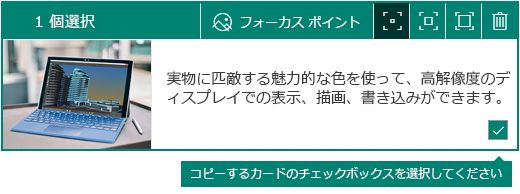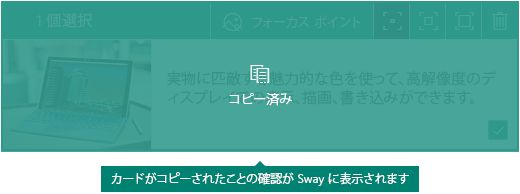Sway の作成中に、既存のカードをコピーして貼り付けて、カードに含まれるテキスト、画像、メディア、スタイルを複製することができます。 これは、短時間で同じ Sway 内に追加のコンテンツを作成する場合、または異なる Sway の間でコンテンツや書式設定の選択内容を複製する場合に便利です。
次の操作を行います。
-
sway.office.com にサインインして、編集する Sway を開きます。
-
コピー元のカードの右下隅にあるチェック ボックスをクリックしてオンにします。
ヒント: コンテンツを別の場所に複製する場合は、一度に複数のカードを選択することもできます。
-
選択したカードをコピーするには、次のいずれかの操作を行います。
-
PC の場合は、Ctrl キーを押しながら C キーを押します。
-
Mac の場合は、Command キーを押しながら C キーを押します。
注: 選択したコンテンツをコピーしても、元のコンテンツはその場所に残るので、そのコピーを別の場所に貼り付けることができます。 必要な場合は、コピーではなく、既存のカードを切り取って別の場所に移動することもできます。 PC では、Ctrl キーを押しながら X キーを押します。 Mac では、Command キーを押しながら X キーを押します。
-
-
終了するには、ストーリーライン内の場所にフォーカスを移動します。この場所に選択したカードが表示されます。次に、次のいずれかの操作を行います。
-
PC の場合は、Ctrl キーを押しながら V キーを押してコンテンツを貼り付けます。
-
Mac の場合は、Command キーを押しながら V キーを押してコンテンツを貼り付けます。
ヒント: 間違えた場合は、変更を元に戻して、もう一度試してください。 PC では、Ctrl キーを押しながら Z キーを押します。 Mac では、Command キーを押しながら Z キーを押します。
-